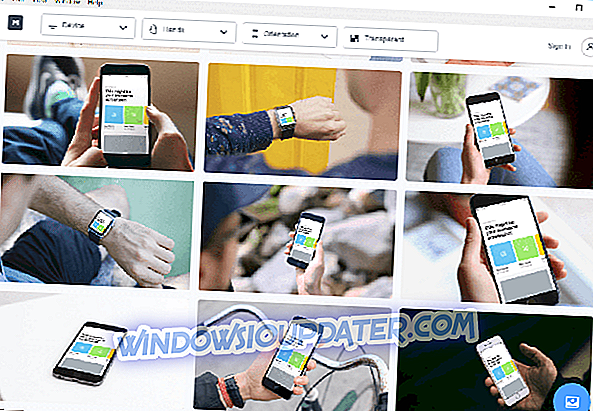แฟน ๆ ของชื่อดั้งเดิมเราได้รับข่าวดีสำหรับคุณ Tom Clancy's The Division 2 เปิดตัวครั้งแรกโดย Ubisoft
เกมดังกล่าวไม่มีการเปิดตัวที่สมบูรณ์แบบต้องการการเชื่อมต่ออินเทอร์เน็ตอย่างต่อเนื่องเนื่องจากใช้ Easy Anti Cheat
ผู้เล่นหลายคนได้รายงานข้อผิดพลาดและปัญหาทางเทคนิคต่างๆตาม playthroughs
เราหวังว่าจะเห็น Ubisoft กล่าวถึงพวกเขาโดยเร็วที่สุด
ในขณะเดียวกันเราได้รวบรวมรายการข้อผิดพลาดทั่วไปและข้อผิดพลาดนี้และวิธีการแก้ไขที่สอดคล้องกันเพื่อช่วยคุณ
ฉันจะไปยังข้อบกพร่องของ The Division 2 ได้อย่างไร
1. เกมค้าง
ผู้ใช้หลายคนรายงานว่าเกมของพวกเขาค้างในระหว่างการดำเนินการโดยมีเธรดที่ระบุถึงปัญหานี้ใน reddit
การรายงานว่าไม่มีเสียงในเกมจริงหลังจาก CC และมีปัญหาในการเติมคำนำเนื่องจากการค้างบางครั้งจะยกเลิกการตรึงเมื่อแท็บ alt Ubisoft ผิดหวังมากและไม่ประทับใจ
วิธีแก้เกม The Division 2 ค้าง
ด้วยรายงานที่เข้ามาในเกมค้างแม้ในเครื่องระดับสูงทางออกคือการลดการตั้งค่ากราฟิกโดยรวมของคุณสำหรับเกม
โปรดทราบว่าต้องติดตั้งไดรเวอร์ GPU ล่าสุด จนกว่าปัญหาจะได้รับการแก้ไขอย่างสมบูรณ์ดูเหมือนว่าจะสามารถใช้งานได้ในขณะนี้
เรามีคำแนะนำเล็ก ๆ สำหรับผู้ใช้ Nvidia ในการปรับแต่งการตั้งค่าเพื่อหลีกเลี่ยงเกมค้าง นี่คือขั้นตอนในการปฏิบัติตาม:
- เปิดแผงควบคุม Nvidia
- คลิกที่จัดการการตั้งค่า 3D และไปที่การตั้งค่าโปรแกรมและค้นหา TheDivision2.exe
- ตั้งค่า Max Pre-Rendered Frames เป็น 1;
- ตั้งค่าเทคโนโลยีจอภาพเป็น G-Snyc (เฉพาะในกรณีที่มี);
- เปิดใช้งานการปรับเธรดให้เหมาะสม;
- ตั้งค่าการจัดการพลังงานเป็นประสิทธิภาพสูงสุด
- ตั้งค่าการเร่งความเร็วหลายหน้าจอ / ผสม GPU เป็นโหมดประสิทธิภาพการแสดงผลเดี่ยว
2. ไม่มีเสียงในเกม
เราทุกคนรักการเตะจากซาวด์แทร็กที่ดีหรือเพียงแค่หลีกเลี่ยงความโกลาหลของการยิงปืน แต่เมื่อไม่มีเสียงเริ่มต้นเราไม่สามารถยึดคำบรรยายเพียงอย่างเดียวได้
ผู้ใช้หลายคนในฟอรัม Ubisoft รายงานว่าปัญหานี้ส่วนใหญ่เกี่ยวข้องกับชุดหูฟัง Logitech
เพื่อน 2 คนของฉันที่มีปัญหาเปลี่ยนมาตรฐานเสียง windows ของพวกเขาออกไปจาก logitech (ถ้าคุณไม่มีอุปกรณ์อื่นลองใช้ชุดหูฟังของคุณแล้วถอดออกมา) และมันก็ใช้ได้ทั้งคู่ ดังนั้นดูเหมือนว่ามีบางอย่างผิดปกติกับ Logitech และเกม
วิธีแก้ไขปัญหาเสียงใน The Division 2
ด้วยผู้ใช้จำนวนมากชี้ไปที่ชุดหูฟัง Logitech ซึ่งเป็นผู้ร้ายที่นี่เราสามารถแนะนำให้ทดสอบผู้ผลิตที่แตกต่างกันเท่านั้น
เพื่อการวัดที่ดีให้ไปที่การตั้งค่าของ The Division 2 และค้นหาเมนู Audio สลับตัวเลือกการแชทด้วยเสียงเป็นอะไรก็ได้ที่ไม่เกี่ยวข้องกับชุดหูฟัง Logitech ของคุณและนี่อาจเป็นการหลอกลวง
นอกจากนี้เราจะฝากเคล็ดลับเล็ก ๆ นี้ไว้สำหรับปิดการใช้งานบริการ Logitech:
- เริ่มที่ Task Manager เลือกกระบวนการกดปุ่ม L ค้นหา Logitech Surround Service และสิ้นสุดกระบวนการนี้
- ในกรณีที่ใช้งานไม่ได้ให้จบกระบวนการซอฟต์แวร์เกม Logitech เพื่อหามาตรการที่ปลอดภัย
- รีสตาร์ทพีซีของคุณ
3. ส่วนข้อผิดพลาด 2 ข้อความ
ปัญหาที่เกี่ยวข้องกับ Echo, Delta, Bravo นั้นเชื่อมโยงอย่างใกล้ชิดกับปัญหาการเชื่อมต่อที่ Uplay ประสบ
Ubisoft แนะนำให้เชื่อมต่อกับบัญชีของคุณอีกครั้งหลังจากที่คุณเริ่มการเชื่อมต่ออินเทอร์เน็ตของคุณใหม่ เมื่อไม่มีการแก้ไขอื่น ๆ ที่ถูกค้นพบเราจึงรอได้
ในระหว่างนี้คุณชอบ The Division 2 มากแค่ไหน? เราอยากรู้
คุณเคยพบข้อบกพร่องหรือบกพร่องใด ๆ บ้างไหม? และอะไรคือทางออกของพวกเขา แจ้งให้เราทราบ.